Avevo già scritto un articolo in cui spiegavo la procedura per scaricare un video da Mediaset Play. Questa è la versione aggiornata testata e funzionante anche per Rai Play e Dplay.
La procedura è valida per tutti i contenuti disponibili in chiaro sul sito di streaming.
Questa volta per il download dei video utilizzeremo il programma EagleGet 2.1.5.20, un download manager a 360°. Questo software consente il download anche se non siamo registrati sui siti di streaming da cui scarichiamo i video. Inoltre l'interfaccia è disponibile anche in lingua Italiana.
|
DISCLAIMER |
Mettiamoci al lavoro!
Colleghiamoci al sito http://www.eagleget.com/ per scaricare EagleGet. Clicchiamo sul pulsante DOWNLOAD NOW:
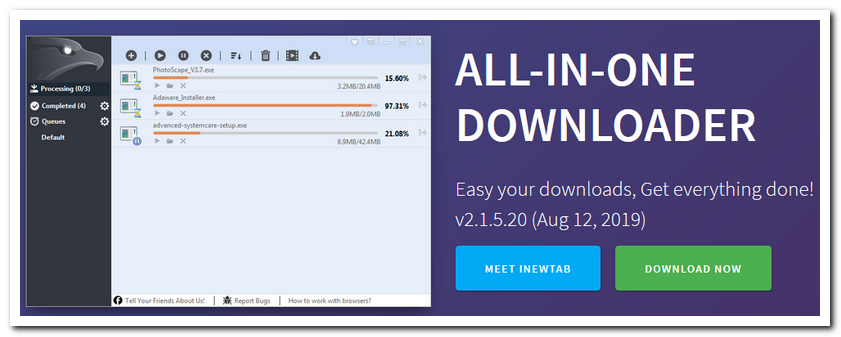
Salviamo il file:
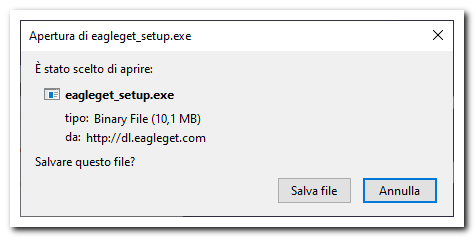
Eseguiamo il file di installazione; clicchiamo su Custom Install (come evidenziato nell'immagine):
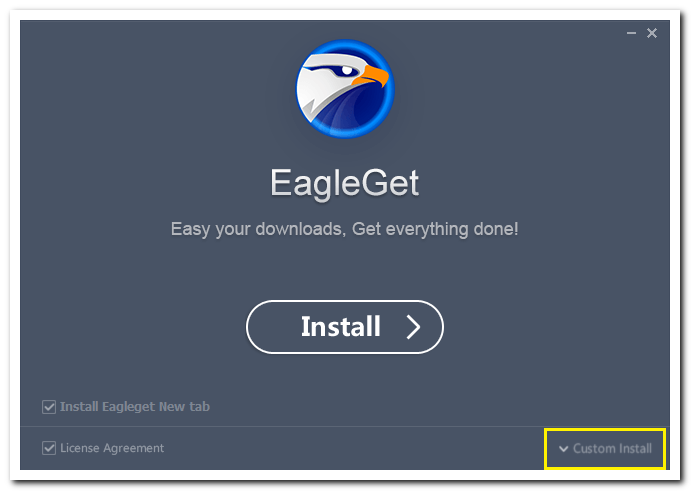
Disattiviamo le voci Start with Windows e Install Eagleget New tab. Clicchiamo quindi sul pulsate Install:
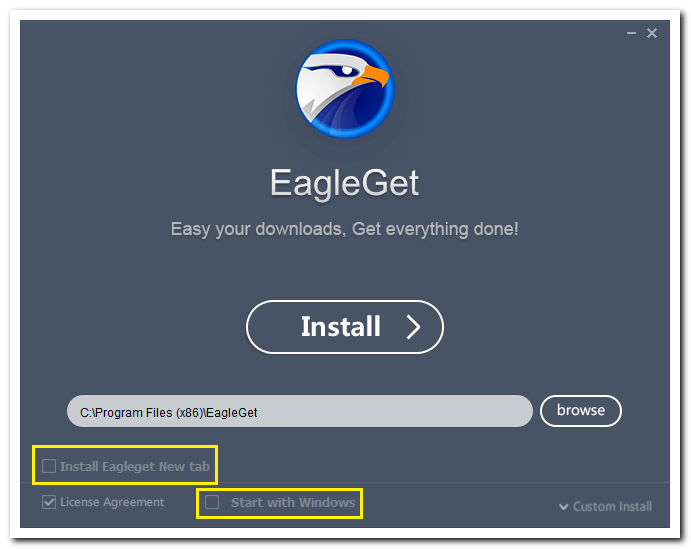
Il programma ci avvisa che verranno chiusi tutti i browser aperti prima di proseguire (salviamo il lavoro prima di continuare!). Confermiamo cliccando sul pulsante Sì:
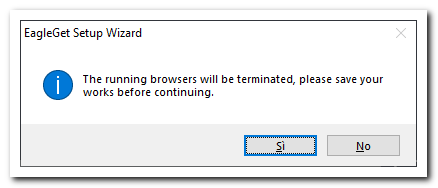
Clicchiamo sul pulsante Finish per terminare l'installazione:
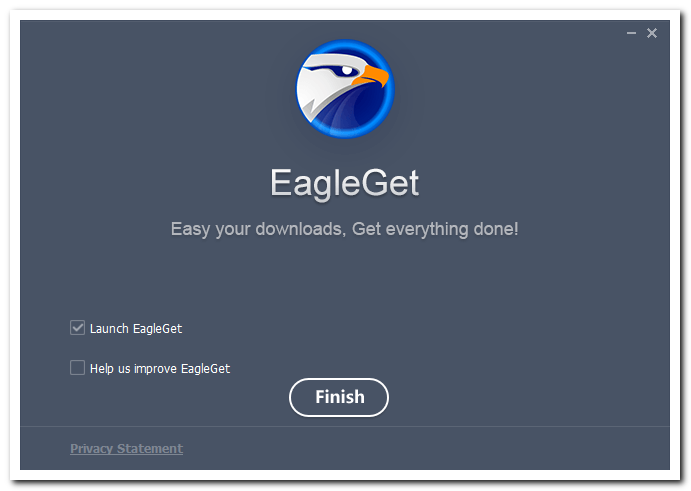
La lingua italiana viene rilevata automaticamente; clicchiamo sul pulsante Sì per impostarla:
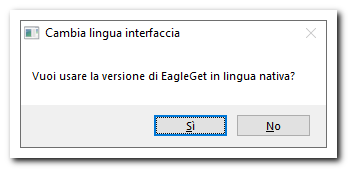
Da questa finestra selezioniamo l'opzione evidenziata con Annunci (l'utilizzo del programma con annunci pubblicitari non invasivi). La seconda opzione non attiva gli annunci ma richiede la condivisione di una parte della nostra banda di navigazione per cui la sconsiglio:
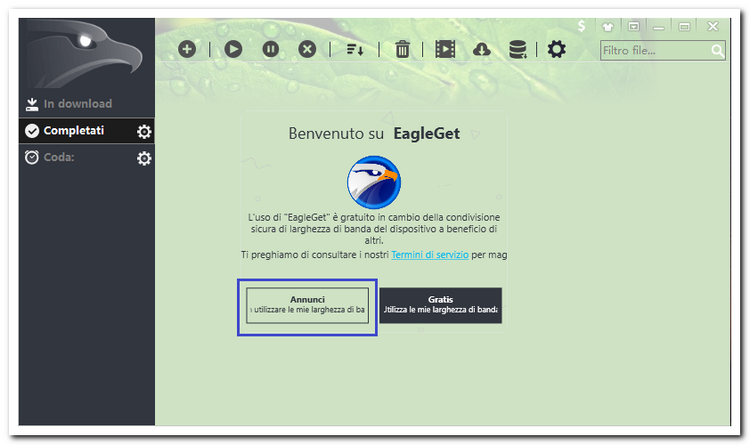
Questa è l'interfaccia del programma:
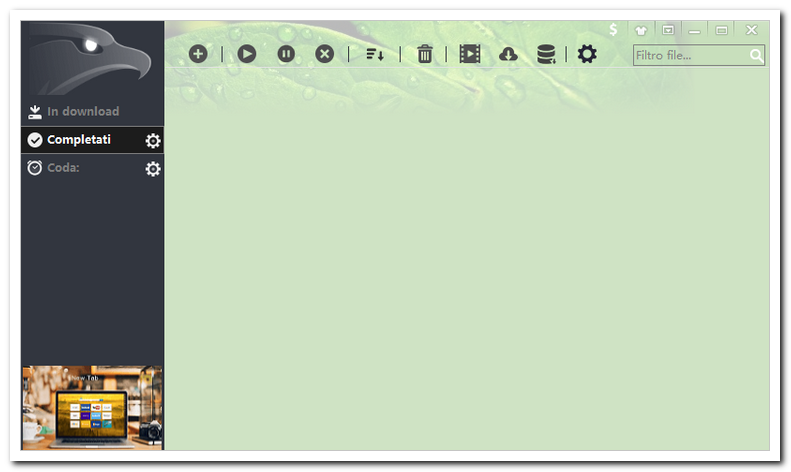
Potrebbe essere richiesto l'accesso dal Firewall di Windows. Consentiamolo cliccando sul pultante Consenti accesso:
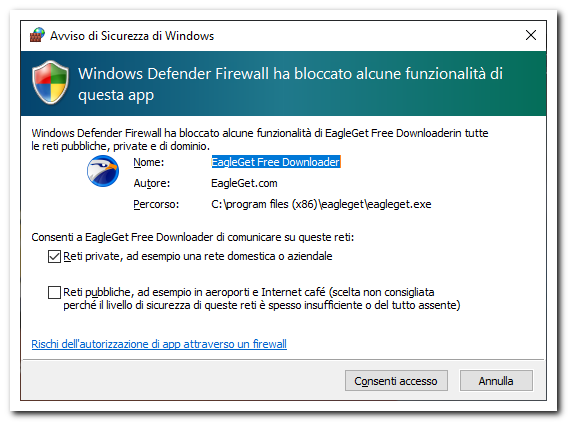
Cominciamo il test su Mediaset Play. Colleghiamoci alla pagina che contiene l'elenco delle puntate disponibili in streaming:
https://www.mediasetplay.mediaset.it/fiction/bittersweetingredientidamore_b100001458
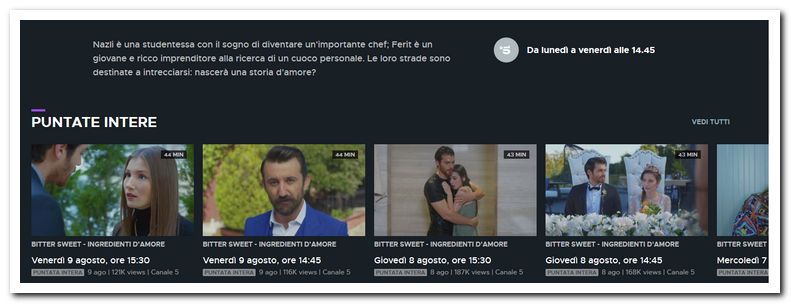
Scegliamo la puntata che ci interessa cliccando sull'anteprima e copiamo il link:
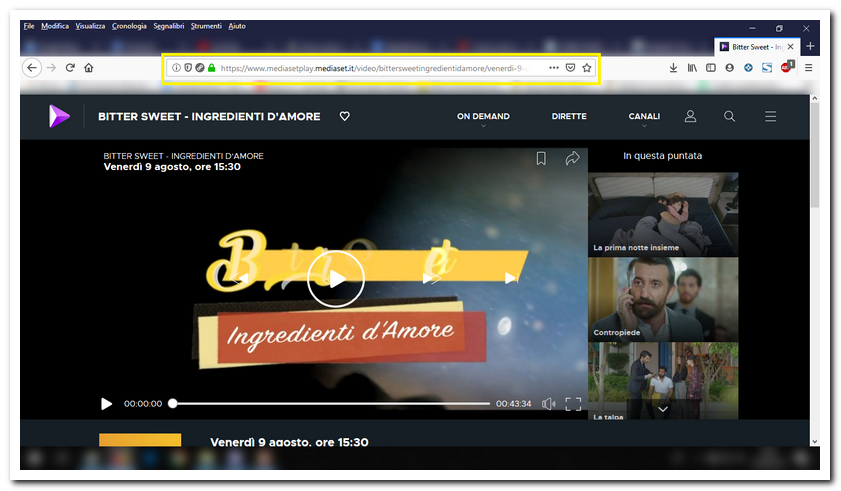
Il link ha la seguente sintassi:
https://www.mediasetplay.mediaset.it/video/bittersweetingredientidamore/lunedi-10-giugno_F308759302000101
Clicchiamo sull'icona evidenziata nell'immagine (il programma rileva la presenza del video in automatico facendo comparire una notifica):

Se non dovesse comparire la notifica (e l'avvio automatico della ricerca) incolliamo il link del video nel relativo campo e clicchiamo sull'icona a forma di lente di ingrandimento. Attendiamo qualche secondo (il programma avvia l'analisi del link):

Se lo desideriamo possiamo selezionare un percorso diverso di salvataggio cliccando sull'icona a forma di cartella in basso a destra:

Selezioniamo quindi la cartella che ci interessa (nel mio caso Desktop); confermiamo cliccando sul pulsante OK:
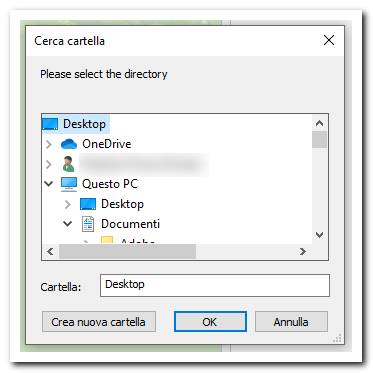
Avviamo infine il download cliccando sul pulsante Download in basso a destra:
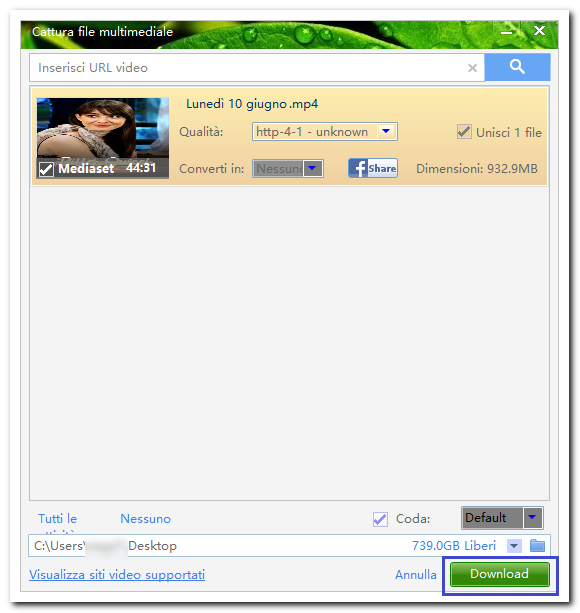
Di default viene abilitato il monitor attività (la finestrella esterna al programma che sintetizza il/i download attivi). Per disattivarlo basta cliccare sulle impostazioni del programma (icona a forma di ingranaggio):
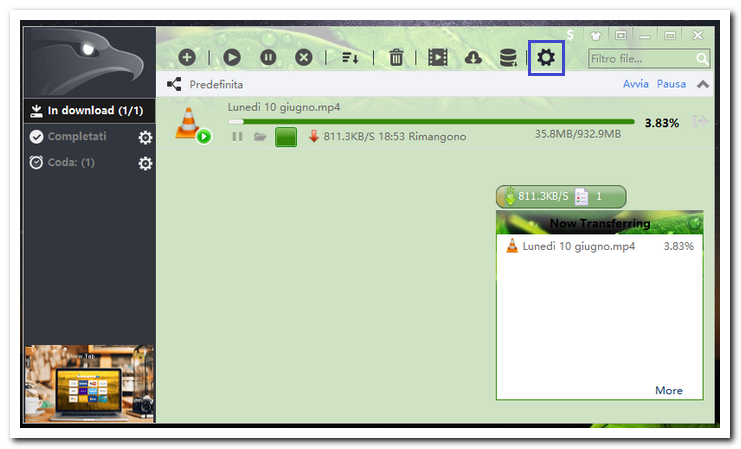
Nella sezione Notifiche selezionare l'opzione Nascondi sempre monitor attività. Confermiamo cliccando sul pulsante Chiudi. La modifica sarà attiva dal prossimo riavvio del programma:
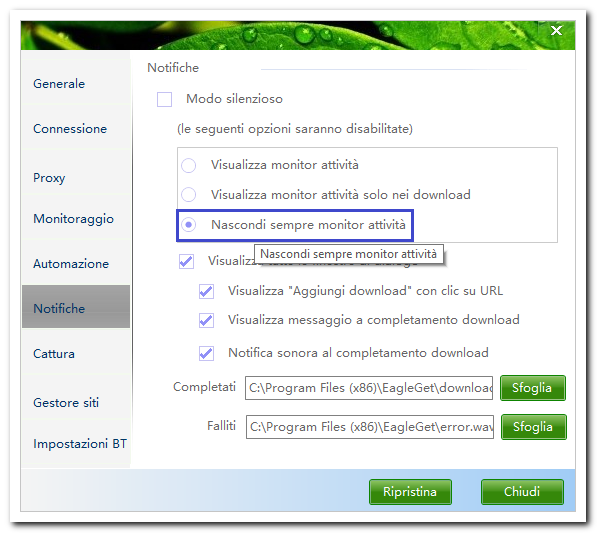
Al termine del download possiamo cancellare il file dall'elenco cliccando sulla X:
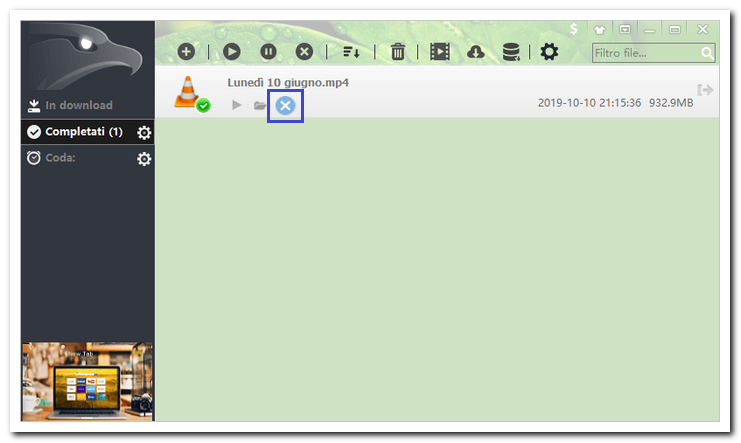
Il video è scaricato senza problemi:

Rai Play
[AGGIORNAMENTO 10 FEBBRAIO 2021]
Per quanto riguarda Rai Play ho scritto un articolo ad hoc che trovate a questo link:
https://www.computermania.org/tutorial/informatica/come-scaricare-un-video-dal-sito-di-raiplay
Eseguiamo il test anche su Rai Play. Potrebbe comparire il seguente avviso. Non è un problema; non è necessario registrarci sul sito:
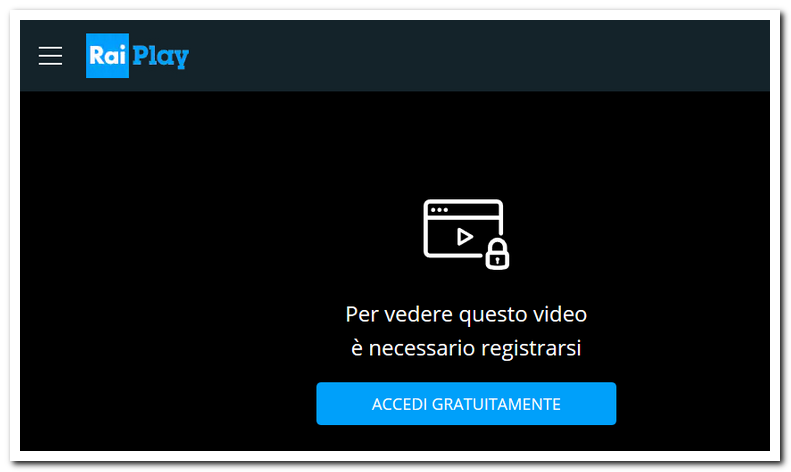
Copiamo il link del video (ho scaricato una puntata di N.C.I.S.). Il programma ne rileva automaticamente la presenza
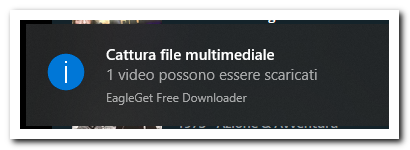
Nel momento in cui clicchiamo sull'icona con la notifica il programma avvia automaticamente la ricerca del video:

Possiamo avviare il download come visto in precedenza:
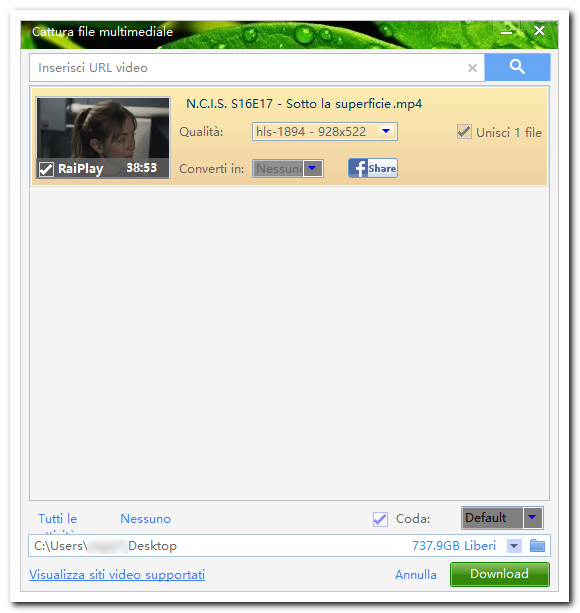
Se nella finestra di downlad compare il messaggio Can't Resume vuol dire che non possiamo mettere in pausa il download ma che dobbiamo completarlo nella sessione in corso:

Dplay
PROCEDURA ALTERNATIVA PER IL DOWNLOAD DA DPLAY:
https://www.computermania.org/tutorial/informatica/come-scaricare-un-video-da-dplay-procedura-alternativa
Il sito ci comunica di disabilitare l'eventuale AdBlocker; non è necessario. Copiamo il link del video che ci interessa:
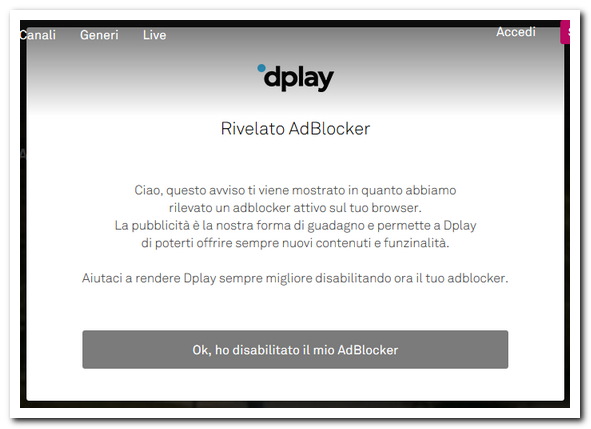
Il download va a buon fine anche su DPlay (ho scaricato una puntata di Bake Off Italia):
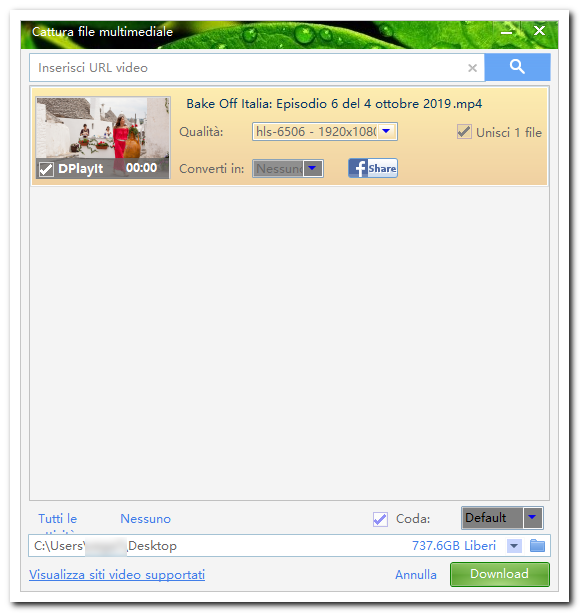
Il programma consente il download simultaneo di più video; possiamo visualizzare l'avanzamento complessivo cliccando su Coda a sinistra:
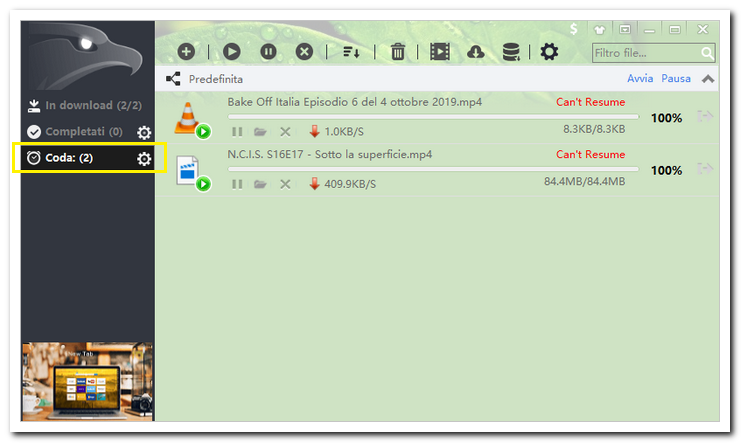
Sostieni il mio sito con una donazione libera su Paypal cliccando sul seguente pulsante:
![]()




